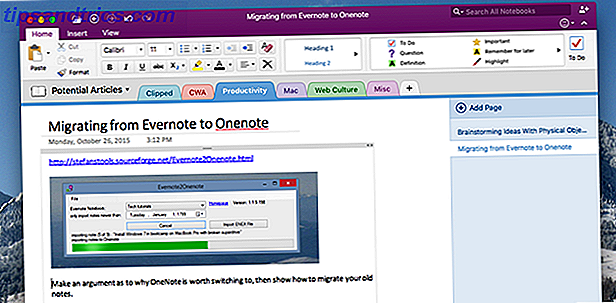Ο έξυπνος προσωπικός βοηθός της Apple, Siri, έκανε (τελικά) το άλμα στο Mac, με την ευγένεια της macOS 10.12 Sierra ενημέρωση 5 λόγοι για να εγκαταστήσετε το macOS Sierra Right Now & πώς να αναβαθμίσετε 5 λόγοι για να εγκαταστήσετε macOS Sierra Right Now & πώς να αναβαθμίσετε Μετά από μερικούς μήνες της δημόσιας beta, η πιο πρόσφατη έκδοση του λειτουργικού συστήματος επιφάνειας εργασίας της Apple είναι έτοιμη για πρώτη φορά. Διαβάστε περισσότερα . Η ενημέρωση φέρνει τα περισσότερα από τα χαρακτηριστικά γνωρίσματα που είχαν οι χρήστες του iOS εδώ και χρόνια. Ο κύριος κατάλογος κάθε εντολής Siri και ερώτηση Ο κύριος κατάλογος κάθε εντολής και ερώτησης Siri μπορεί να κάνει πολλά για εσάς, αλλά ξέρατε ότι θα μπορούσε να το κάνει αυτό πολύ; Εδώ είναι μια εξαντλητική λίστα των εντολών που θα πάρει η Siri. Διαβάστε περισσότερα στην επιφάνεια εργασίας, με μερικές προειδοποιήσεις.
Ο έλεγχος του Mac με τη φωνή σας δεν ήταν ποτέ ευκολότερος. Εδώ μπορείτε να κάνετε και πώς να εξατομικεύσετε την εμπειρία.
Ακούστε τη φωνή
Ζητήσατε να ενεργοποιήσετε το Siri κατά τη διάρκεια της διαδικασίας εγκατάστασης MacOS Sierra. Μπορείτε να το κάνετε αργότερα με την επίσκεψη System Preferences> Siri . Σε αυτήν την οθόνη, μπορείτε να διαμορφώσετε ορισμένα πράγματα για το πώς λειτουργεί το Siri, συμπεριλαμβανομένης της προεπιλεγμένης γλώσσας και φωνής.

Το Siri σε Mac είναι διαθέσιμο σε πολλές γλώσσες, συμπεριλαμβανομένων πολλαπλών εκδόσεων κινεζικών, αγγλικών και ισπανικών. Στις Ηνωμένες Πολιτείες, οι περισσότεροι είναι εξοικειωμένοι με την αμερικανική γυναικεία φωνή Φωνή του Siri Susan Bennett λέει MakeUseOf Πώς Siri άλλαξε τη ζωή της Φωνή της Siri Susan Bennett λέει MakeUseOf Πώς Siri άλλαξε τη ζωή της Στην πρωτοπορία της αρχικής φροντίδας της Apple, συχνά αστεία φωνή-powered βοηθός είναι μια φωνή αναγνωρισμένη σε όλο τον κόσμο. Αυτή η φωνή ανήκει στην Susan Bennett. Διαβάστε περισσότερα . Μπορείτε να το αλλάξετε σε μια αμερικάνικη αρσενική φωνή, μια αυστραλιανή και βρετανική φωνή αρσενικών / θηλυκών, καθώς και γυναικείες εκδόσεις ιρλανδικών και νοτιοαφρικανικών αγγλικών. Κάθε έμφαση αλλάζει τη γενική εμπειρία του Siri σε Mac. Παίξτε γύρω με αυτά για να βρείτε αυτό που ταιριάζει καλύτερα στις ανάγκες σας.
Σε αντίθεση με το Siri στο iOS, ο βοηθός φωνής της Apple στο Mac δεν ανταποκρίνεται όταν λέτε "Hey Siri". Αντ 'αυτού, για να ξεκινήσετε ένα ερώτημα, κάντε κλικ στο εικονίδιο Siri στη βάση Mac ή στη γραμμή μενού στην επάνω δεξιά γωνία της οθόνης. Μπορείτε επίσης να ορίσετε μια συντόμευση πληκτρολογίου.
Στην περιοχή Προτιμήσεις συστήματος θα βρείτε τις ακόλουθες επιλογές:
- Ανατροφοδότηση φωνής - Με αυτήν τη ρύθμιση, η Siri αποκρίνεται σε ερωτήματα με φωνή και κείμενο. Με αυτήν την απενεργοποίηση, οι απαντήσεις φθάνουν μόνο μέσω κειμένου.
- Εισαγωγή μικροφώνου - Αν έχετε εξωτερικά μικρόφωνα, μπορείτε να χρησιμοποιήσετε αυτήν τη ρύθμιση για να την επιλέξετε.
- Συντομεύσεις πληκτρολογίου - Μπορείτε να χρησιμοποιήσετε οποιοδήποτε συνδυασμό πληκτρολογίου για να ενεργοποιήσετε το Siri, με την προεπιλογή Command + Space . Μπορείτε επίσης να επιλέξετε από το Option + Space και Function + Space . Μπορείτε να δημιουργήσετε διαφορετικές συντομεύσεις επιλέγοντας Προσαρμογή .
Σχετικά με το Siri και την Ασφάλεια
Στη MacOS Sierra, η Apple παρέχει μια μακρά δήλωση ασφαλείας για το Siri. Βρίσκεται στη σελίδα "Ρυθμίσεις Siri" στην ενότητα "Siri and Privacy", η έκθεση εξηγεί πώς η Apple αναλύει τα ερωτήματα του Siri Siri Is Listening: Έχει το iOS Privacy Been Blown Open? Η Siri ακούει: Έχει ανοίξει το ιδιωτικό απόρρητο του iOS; Η Apple έχει κατηγορηθεί ότι καταγράφει τα πάντα - απολύτως τα πάντα - που λέτε στο Siri, και τη διαβίβασή του σε τρίτο μέρος. Αλλά αυτό είναι πραγματικά μια παραβίαση της ιδιωτικής ζωής, ή υπάρχει καλός λόγος για αυτό; Διαβάστε περισσότερα . Θα πρέπει να διαβάσετε αυτή τη δήλωση, ειδικά καθώς σχετίζεται με τον τρόπο με τον οποίο η Siri χειρίζεται ερωτήσεις σχετικά με τα έγγραφα Mac.
Σε αυτό το σημείο, η Apple σημειώνει:
Όταν χρησιμοποιείτε το Siri για να αναζητήσετε τα έγγραφά σας, το αίτημα Siri αποστέλλεται στην Apple, αλλά τα ονόματα και το περιεχόμενο των εγγράφων σας δεν αποστέλλονται στην Apple. Η αναζήτηση πραγματοποιείται τοπικά στο Mac.
Μπορείτε να μάθετε περισσότερα σχετικά με τον τρόπο με τον οποίο το Cupertino χειρίζεται την ιδιωτικότητα στην ιστοσελίδα της Apple.
Το Siri on Mac προσφέρει πολλά χρήσιμα χαρακτηριστικά, ακόμα και ως έκδοση πρώτης γενιάς. Αυτά τα χαρακτηριστικά εμπίπτουν σε δύο ευρείες κατηγορίες, τις οποίες θα ονομάσουμε ροή εργασίας και ψυχαγωγία.
Ας πιασουμε δουλεια
Ένας από τους κύριους λόγους για να χρησιμοποιήσετε το Siri στο Mac σας είναι να βελτιώσετε και να επιταχύνετε τη ροή εργασίας σας. Ditch The Dock Για να επιταχύνετε τη ροή εργασίας σας Mac Ditch Η βάση για να επιταχύνετε τη ροή εργασίας Mac σας Ενώ η αποβάθρα δεν μπορεί να εξαλειφθεί πλήρως, ισχυρές εναλλακτικές λύσεις που μπορούν να μειώσουν την εξάρτησή σας από τη χρήση της αποβάθρας ως εκτοξευτή εφαρμογών. Διαβάστε περισσότερα . Κεντρική σε αυτό είναι οι ευρείες δυνατότητες αναζήτησης του Siri. Απλά θέτοντας μια ερώτηση, η Siri μπορεί να βρει οποιοδήποτε έγγραφο που βρίσκεται στο Mac σας.
Εύρεση των αρχείων σας
Για παράδειγμα, πρέπει να βρείτε ένα αρχείο με "2015" στον τίτλο. Δεν γνωρίζετε τη θέση του αρχείου ή το πλήρες όνομα του αρχείου. Πριν από την άφιξη του Siri, θα πληκτρολογείτε "2015" σε Spotlight και ελπίζετε για το καλύτερο. Με το Siri, η αναζήτηση γίνεται πιο αποτελεσματική και ναι, προσωπική.
Στο παράδειγμά μας, θα μπορούσαμε να ζητήσουμε από τον Siri:
- "Εμφάνιση όλων των αρχείων με τον τίτλο" 2015 "."
- "Εμφάνιση αρχείων με" 2015 "στον τίτλο, που άνοιξε το 2016."
- "Εμφάνιση όλων των εγγραφών με" 2015 "στον τίτλο, που βρίσκεται στο φάκελο Desktop."
Χρησιμοποιείτε το Dropbox ή το OneDrive; Όσο ένας φάκελος είναι προσβάσιμος από το Mac σας, η Siri μπορεί να αναζητήσει μέσα από αυτό, ακόμα και όταν αυτά είναι απομακρυσμένα αρχεία.
Siri αγαπά φωτογραφίες
Απολαύστε την αποτύπωση φωτογραφιών; Το Siri μπορεί να ψάξει για εικόνες με ευκολία χάρη στις νέες δυνατότητες προσθήκης ετικετών στις φωτογραφίες για Mac στη MacOS Sierra. Μπορείτε επίσης να χρησιμοποιήσετε το Siri για να βρείτε εικόνες από τον ιστό.

Για παράδειγμα, μπορείτε να ζητήσετε από τον Siri:
- "Βρείτε φωτογραφίες από τον Ιούλιο του 2014."
- "Βρείτε εικόνες ενός ηλιοβασιλέματος στο διαδίκτυο."
- "Δείξε μου το λογότυπο του NBC."
- "Βρείτε τις φωτογραφίες μου από την παραλία."
- "Δώσε μου φωτογραφίες με τον Jon."
Φυσικά, για το τελευταίο που θα δουλέψει θα χρειαστεί να ανοίξεις τις Φωτογραφίες και να ονομάσεις "Jon" κάτω από το νέο άλμπουμ People .
Μετατροπές και ποσά
Πρέπει να βρείτε γρήγορα ένα ποσοστό; Θέλετε να πολλαπλασιάσετε δύο μεγάλους αριθμούς; Αναρωτιέστε πόσα πόδια βρίσκονται σε απόσταση 9 μέτρων; Κάντε μια αγορά στο εξωτερικό και αναρωτιέστε τι θα κοστίσει στο τοπικό σας νόμισμα. Όλα αυτά υποστηρίζονται από το Siri, απλά ρωτήστε:
- "Ποιο είναι το 17% των 350;"
- "Πόσο είναι 45 πολλαπλασιασμένοι με 300;"
- "Πόσα μίλια είναι τα 75 χιλιόμετρα;"
- "Τι είναι τα 500 δολάρια σε δολάρια Αυστραλίας;"
Σύνταξη εγγράφων
Μπορείτε επίσης να δημιουργήσετε έγγραφα με το Siri σε Mac. Για να το κάνετε αυτό, ξεκινήστε με μια εντολή όπως "Στείλτε John ένα κείμενο" ή "Στείλτε John ένα email". Από εκεί, η Siri θα σας ζητήσει να συνθέσετε το μήνυμα χρησιμοποιώντας τη φωνή σας.

Όταν ολοκληρωθεί, ο Siri στέλνει αυτόματα το μήνυμα. Μπορείτε επίσης να χρησιμοποιήσετε το Siri για να συνθέσετε tweets, θέσεις στο Facebook και πολλά άλλα. Δεν μπορείτε να γράψετε έγγραφα σε εφαρμογές όπως οι Σελίδες και το Word με το Siri. Σε αυτήν την έκδοση, η Siri δεν μπορεί να λειτουργήσει με εφαρμογές τρίτου μέρους, σε αντίθεση με το αντίστοιχο iOS.
Θα μπορούσατε πάντα να δοκιμάσετε τη σύνταξη εγγράφων και μακρύτερων αποσπασμάτων με το χαρακτηριστικό υπαγόρευσης του Mac αν και μπορείτε να γράψετε ένα ολόκληρο άρθρο χρησιμοποιώντας την φωνητική υπαγόρευση στο Mac; Καλά εγώ ακριβώς έκανε (και αυτό είναι αυτό) Μπορείτε να γράψετε ένα ολόκληρο άρθρο Χρησιμοποιώντας φωνή υπαγόρευση στο Mac; Καλά έκανα ακριβώς (και αυτό είναι αυτό) Αυτό που διαβάζετε τώρα είναι ένα παράδειγμα της υπαγόρευσης και του προγράμματος ομιλίας της Apple σε δράση. Μπορεί να είναι χρήσιμο για μικρά περάσματα, αλλά μπορείτε να γράψετε ένα ολόκληρο άρθρο μαζί του; Διαβάστε περισσότερα .
Σύρετε και ρίξτε
Εικόνες, αρχεία και άλλες πληροφορίες Τα ευρήματα της Siri είναι εύκολο να προστεθούν σε ένα φάκελο. Απλά σύρετε τα αποτελέσματα σε ένα παράθυρο στην επιφάνεια εργασίας σας. Ακόμα καλύτερα, μπορείτε να τραβήξετε εικόνες που βρίσκονται στον ιστό σε εφαρμογές Mac, όπως Σελίδες και Αριθμοί.
Ελεύθερος χώρος και μπαταρία
Το Siri είναι επίσης πολύ καλό για την εύρεση κρίσιμων πληροφοριών σχετικά με το Mac σας, συμπεριλαμβανομένου του ελεύθερου χώρου και του ποσοστού μπαταρίας Βαθμονόμηση & Διατήρηση της μπαταρίας MacBook σας για καλύτερη απόδοση Βαθμονόμηση και διατήρηση της μπαταρίας MacBook σας για βέλτιστη απόδοση Εάν βαθμονομήσετε σωστά και διατηρήσετε τη μπαταρία MacBook σας, να βελτιώσετε την απόδοση και να αποφύγετε την αντικατάστασή της όσο το δυνατόν περισσότερο. Διαβάστε περισσότερα .
Για να βρείτε αυτές τις πληροφορίες, ρωτήστε απλά τη Siri:
- "Πόσο ελεύθερο χώρο έχω;"
- "Πόση μπαταρία έχω αφήσει;"
Είτε σας βοηθά να συνθέσετε ένα μήνυμα είτε να σας βοηθήσουν να βρείτε ένα σχετικό αρχείο, η Siri στο Mac σας καλύπτει.
Το Fun Stuff
Ο Mac σας αρέσει να διασκεδάζει επίσης, και το κάνει και ο Siri. Κατά την εκτόξευση, ο βοηθός φωνής γνωρίζει ήδη πολλά για τον έξω κόσμο, συμπεριλαμβανομένων των αθλητικών ειδήσεων, των αποτελεσμάτων του Twitter, του καιρού και πολλά άλλα. Μεταξύ των εντολών που πρέπει να δοκιμάσετε:
- "Τι συμβαίνει στον κόσμο;"
- "Ποιος είναι ο καιρός στη Νέα Υόρκη;"
- "Μπήκε χθες η Βοστώνη Red Sox;"
- "Ποιο είναι το τελευταίο από το Twitter;"
Ανάλογα με την ερώτησή σας, μπορείτε να προσαρτήσετε τα αποτελέσματα στο Κέντρο ειδοποιήσεων. Με αυτόν τον τρόπο, όλα σχετικά με αυτό το θέμα παραμένουν ενημερωμένα. Για να προσαρτήσετε ένα στοιχείο, κάντε κλικ στο κουμπί "+" στην επάνω δεξιά γωνία του αποτελέσματος της ερώτησης Siri.

Για παράδειγμα, η ερώτηση "Πότε παίζουν οι νέοι πατριώτες της Νέας Αγγλίας" προσφέρει τα αποτελέσματα που βλέπετε παραπάνω. Το κιβώτιο Siri περιέχει πληροφορίες σχετικά με τα επόμενα δύο ποδοσφαιρικούς αγώνες, συμπεριλαμβανομένου ενός σκορ, όταν ισχύει. Παρατηρήστε ότι διαθέτει επίσης το κουμπί + για να προσαρμόσετε αυτές τις πληροφορίες στο Κέντρο ειδοποιήσεων του Mac σας.
Για να ολοκληρώσετε το συνολικό μελλοντικό πρόγραμμα της αγαπημένης σας αθλητικής ομάδας, πείτε στο Siri κάτι σαν το "Πρόγραμμα Πατριωτών της Νέας Αγγλίας για το 2016".

Υπάρχουν μερικές ακόμη εντολές που σχετίζονται με την ψυχαγωγία για να ξεκινήσετε με το Siri.
- "Τι συμβαίνει στον κινηματογράφο;"
- "Πόσα μίλια με τον Κολόμβο, OH;"
- "Πόσες μέρες μέχρι την ημέρα των ευχαριστιών;"
Το Siri στο Mac είναι γεμάτο ευεργετικά χαρακτηριστικά ακόμα και την πρώτη μέρα. Απλώς φανταστείτε τι θα κρατήσει το μέλλον στις μελλοντικές κυκλοφορίες macOS.
Ποιο είναι το αγαπημένο σας χαρακτηριστικό στο Siri στο Mac;